Ukoliko želite da sačuvate određeni tvit za buduću upotrebu i pri tom želite osećaj sigurnosti, postoji opcija koja vam to omogućava. Ta opcija se naziva obeleživači, a ovaj tekst će se baviti upotrebom obeleživača na Twitteru. Poseban deo je posvećen prikazu Twittera na desktopu, ili desktop verziji Twittera, koja vam omogućava da koristite svoj Android telefon i imate iskustvo korišćenja Twittera na računaru.
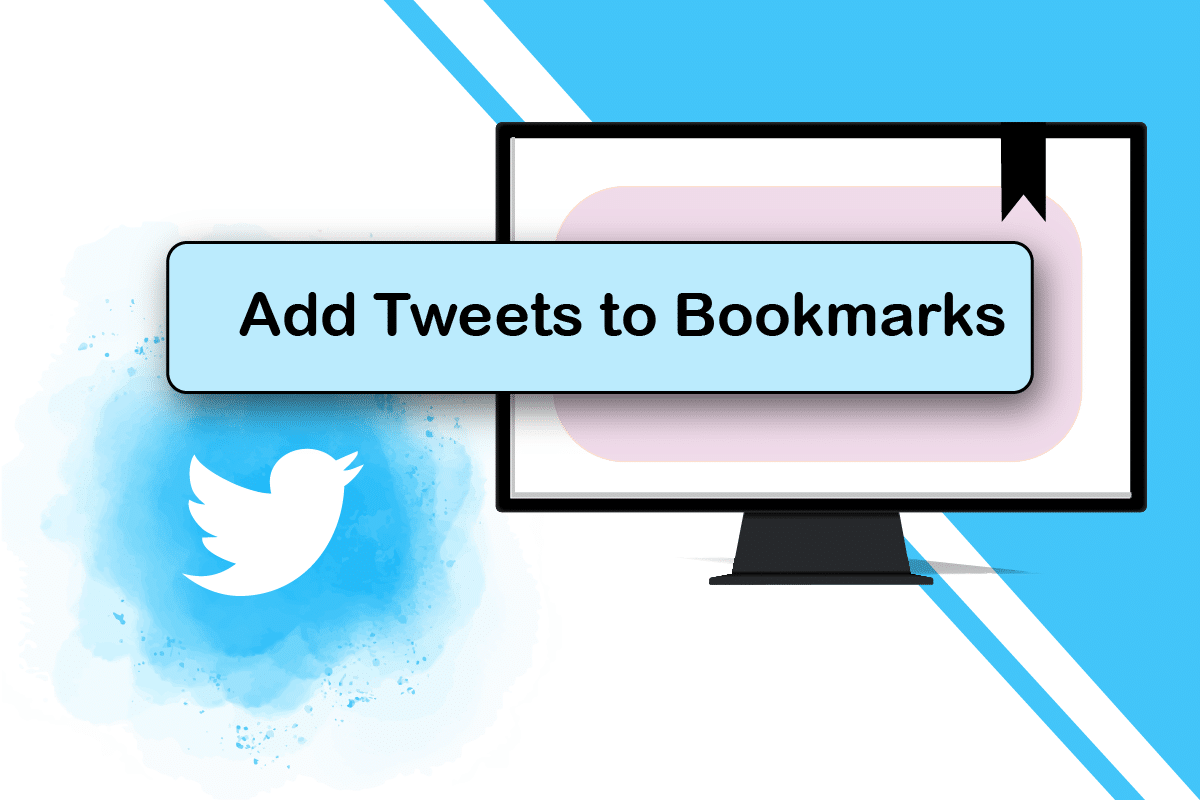
Kako koristiti obeleživače na Twitteru
Ispod su navedene karakteristike obeleživača na Twitteru:
-
Sačuvajte tvitove za referencu: Obeleživači vam omogućavaju da sačuvate tvitove u svrhu referenciranja.
-
Privatnost: Obeleživači funkcionišu kao lična biblioteka i obezbeđuju potpunu privatnost pri korišćenju tvitova. Vlasnik tvita, kao ni vaši pratioci, neće biti obavešteni ako ste obeležili neki tvit. Međutim, sve vaše interakcije sa tvitom, kao što su lajkovi, biće vidljive vlasniku tvita i vašim pratiocima.
-
Prilagodljivost: Možete dodavati ili brisati tvitove iz odeljka Obeleživači u bilo kom trenutku na vašem Twitter nalogu. Takođe, možete obrisati sve obeleživače u samo nekoliko koraka.
-
Jednostavan pristup: Odeljak Obeleživači je smešten na vašem Twitter nalogu u levom meniju, što omogućava lak pristup ovom odeljku.
-
Dostupnost na svim uređajima: Tvitovi koje ste obeležili biće dostupni na svim uređajima na kojima se prijavite na svoj nalog. Drugim rečima, odeljku Obeleživači možete pristupiti sa bilo kog uređaja.
Način obeležavanja tvita, pregledanja i uklanjanja obeleživača je sličan i na računarima i na Android telefonima. Metod koji je objašnjen u nastavku je prikazan na računaru sa operativnim sistemom Windows 10. Ako koristite prikaz desktop verzije na vašem Android telefonu, interfejs bi trebalo da bude sličan.
Opcija I: Obeležavanje tvita
U ovom odeljku je opisan metod za obeležavanje tvita na vašem Twitter nalogu:
1. Pritisnite taster Windows, ukucajte chrome i kliknite na Otvori.

2. Posetite veb stranicu Twitter.
3. Prijavite se na svoj Twitter nalog koristeći svoje podatke.
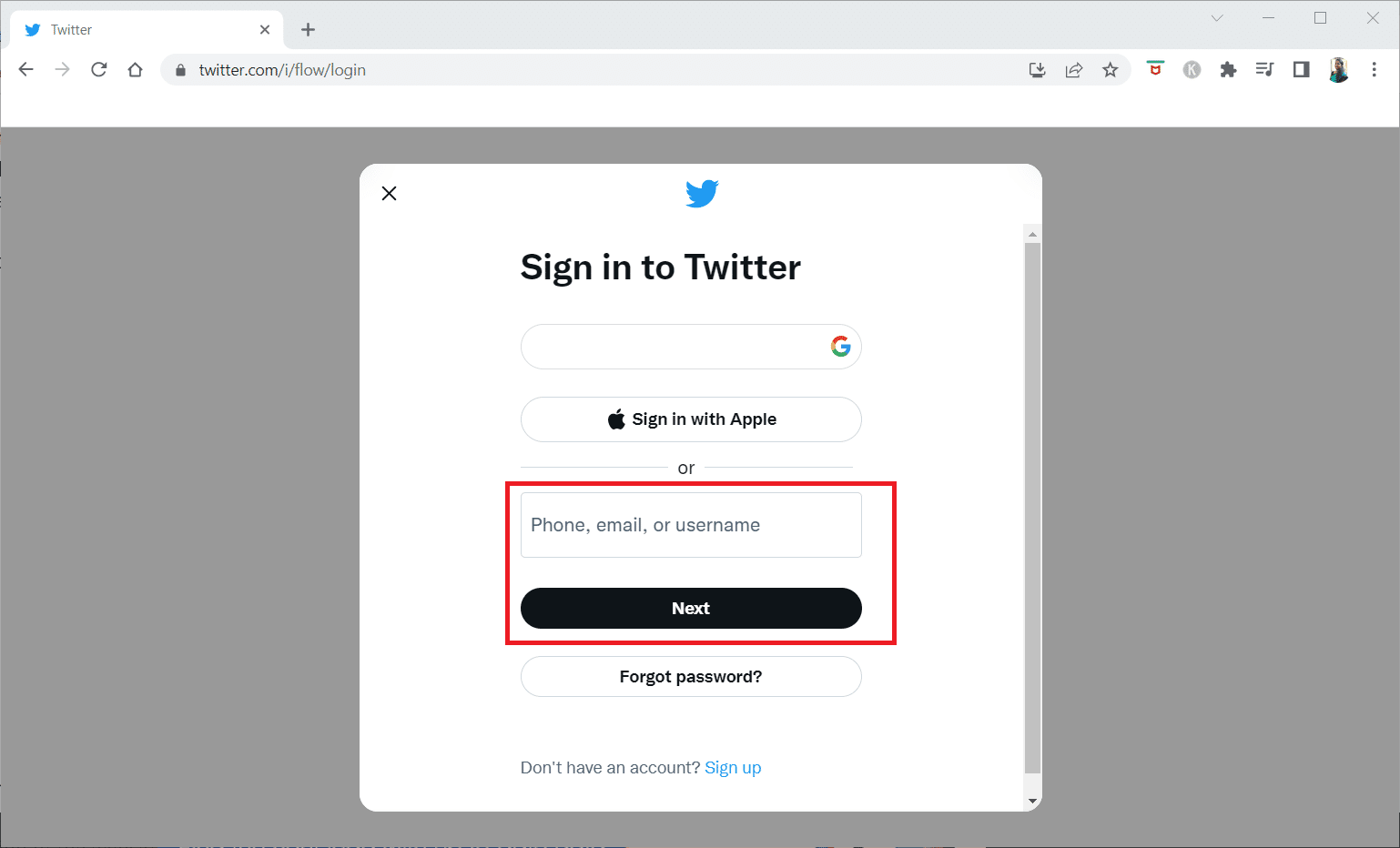
4. Pronađite određeni tvit koji želite da obeležite.
5. Kliknite na dugme Podeli koje se nalazi ispod tvita.
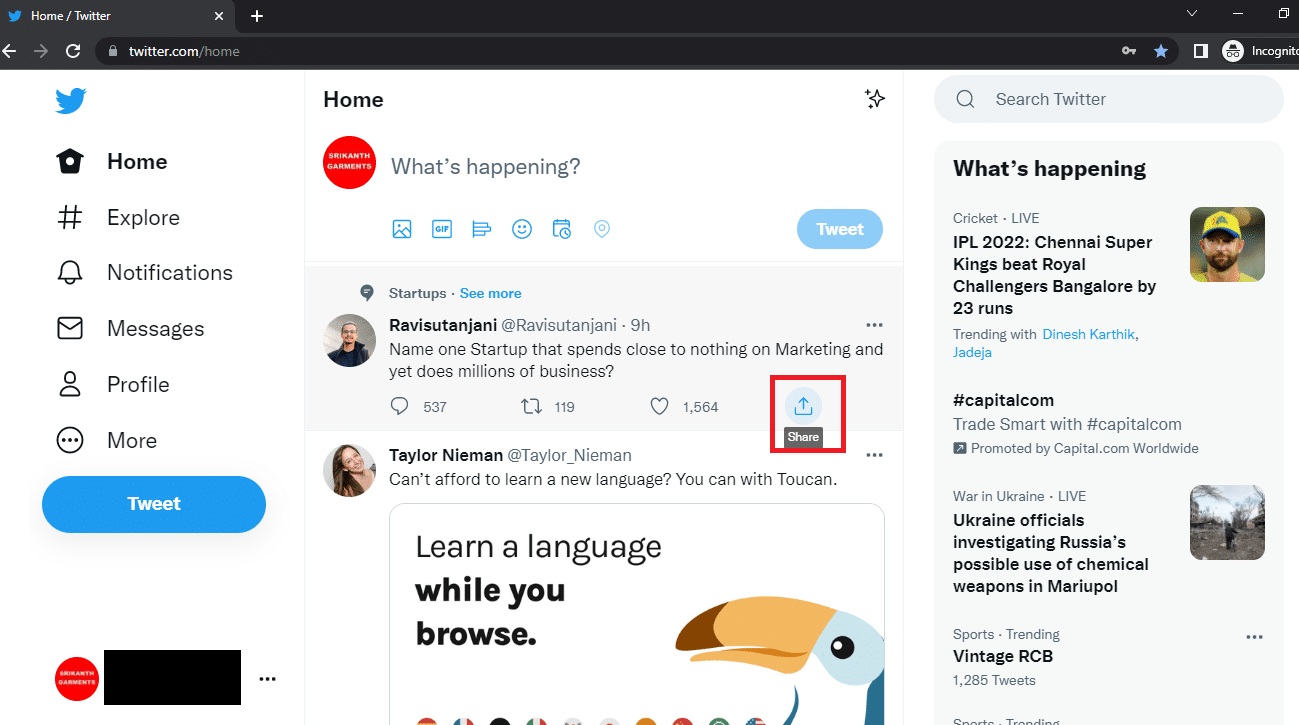
6. Izaberite opciju Obeleži u meniju da biste sačuvali izabrani tvit.
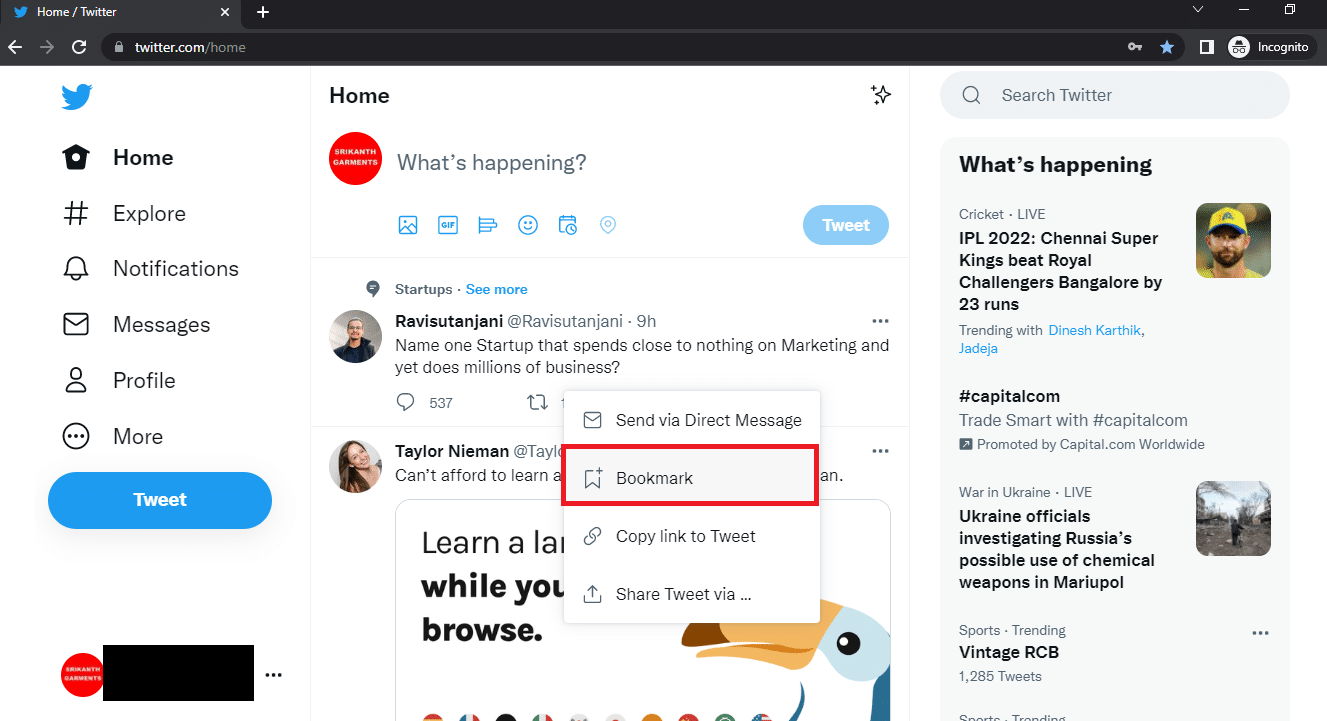
Opcija II: Pregled obeleživača
Ovaj odeljak opisuje kako da vidite sve obeleživače koje ste sačuvali na svom Twitter nalogu:
1. Pokrenite aplikaciju Google Chrome na vašem računaru i prijavite se na svoj Twitter nalog kao što ste to uradili i ranije.
2. Kliknite na opciju Više koja se nalazi u levom meniju na početnoj stranici Twittera.
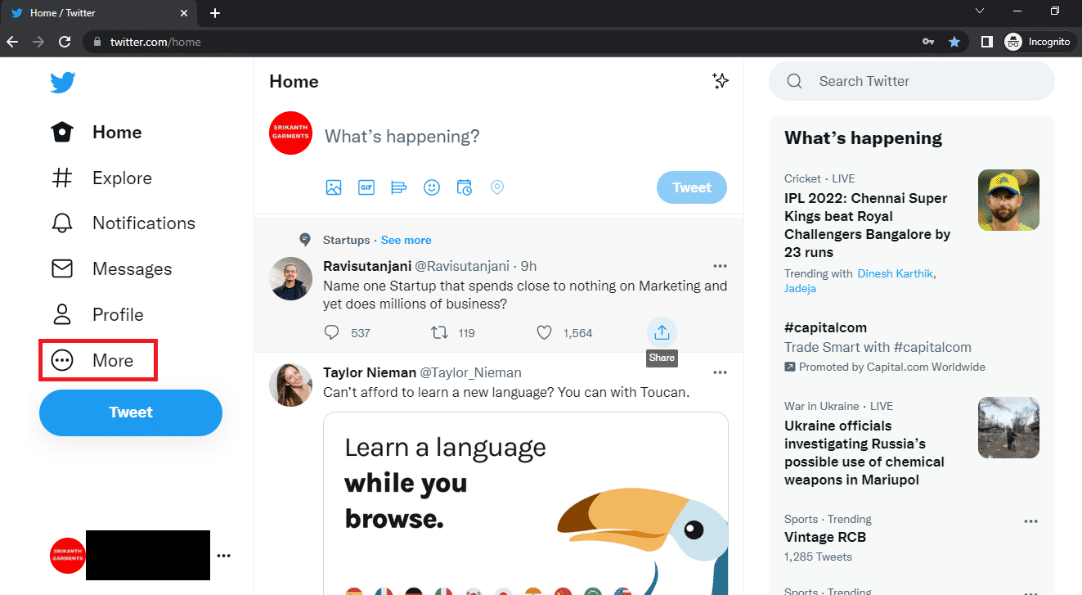
3. Izaberite opciju Obeleživači sa liste da biste videli sve tvitove koje ste sačuvali na svom nalogu.
Napomena: Opcija Obeleživači se takođe može pronaći u levom meniju na samoj početnoj stranici.
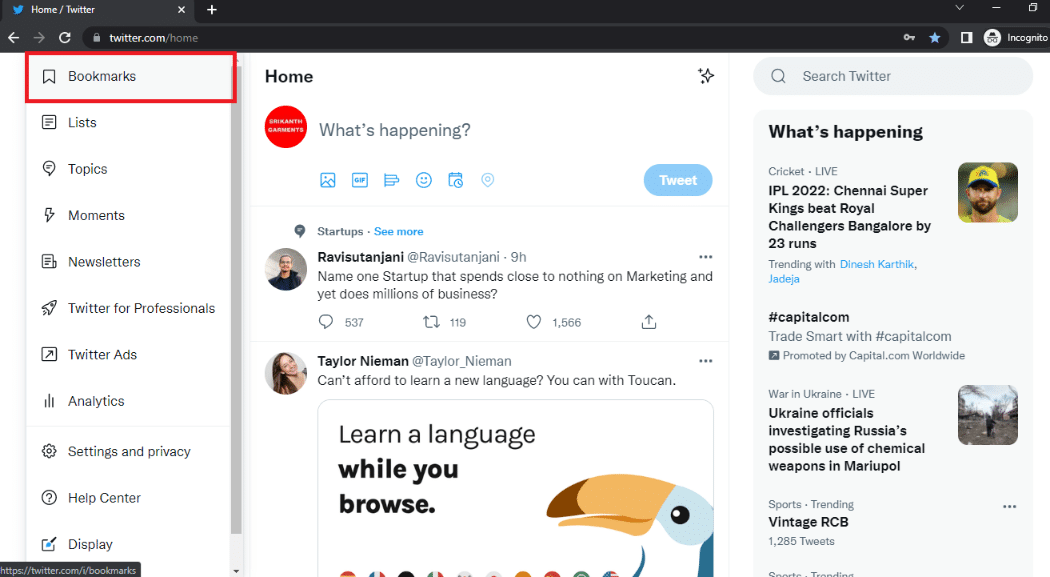
Opcija III: Uklanjanje obeleživača za određeni tvit
Ispod je naveden način za uklanjanje obeleživača za određeni tvit:
1. Pokrenite aplikaciju Google Chrome na računaru i prijavite se na svoj Twitter nalog pomoću vaših akreditiva.
2. Kliknite na opciju Više u levom meniju.
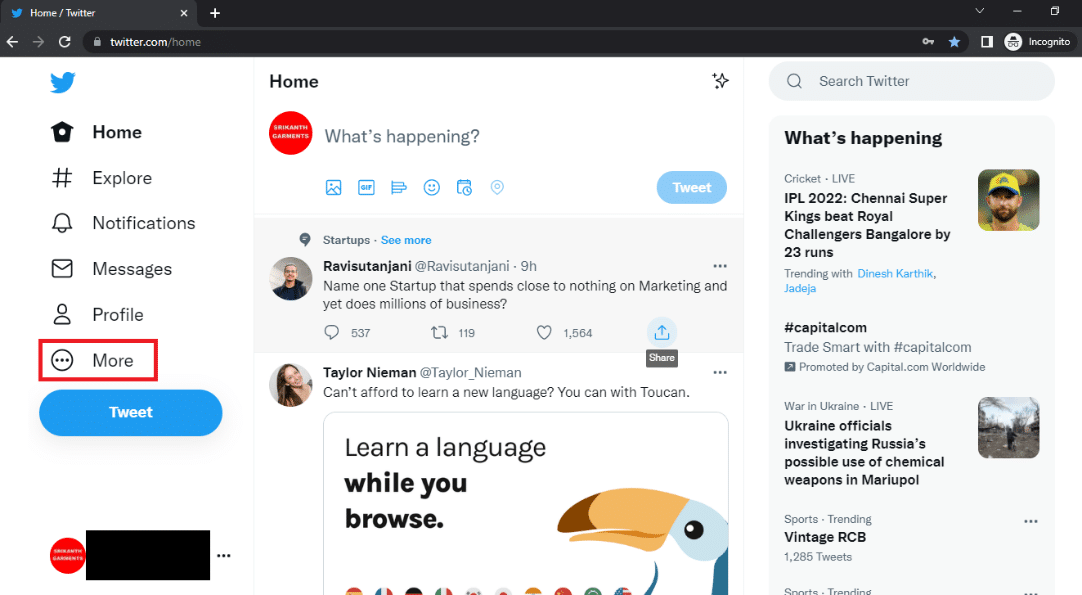
3. Izaberite opciju Obeleživači sa liste.
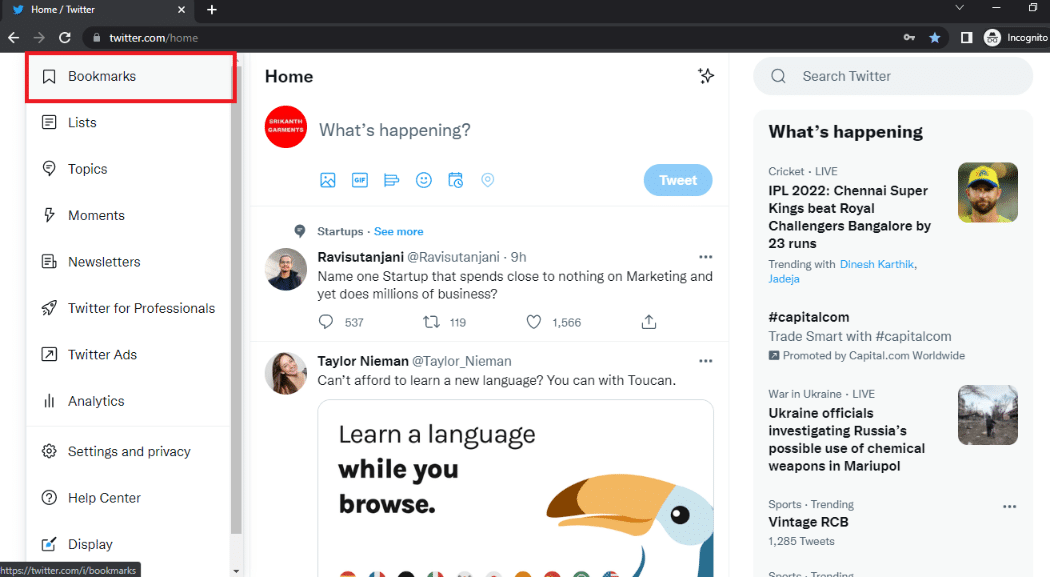
4. Pronađite određeni tvit sa kojeg želite da uklonite obeleživač i kliknite na dugme Podeli.
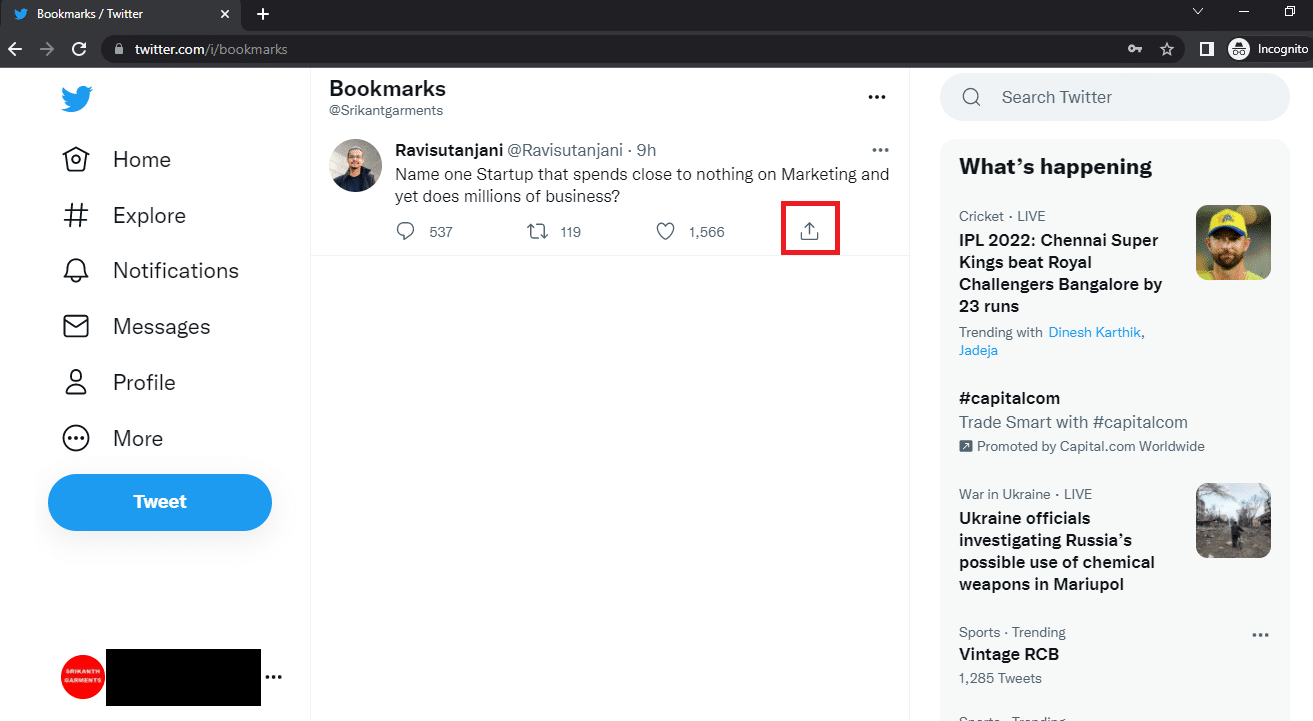
5. Izaberite opciju Ukloni tvit iz obeleživača u meniju da biste uklonili obeleživač za odabrani tvit.
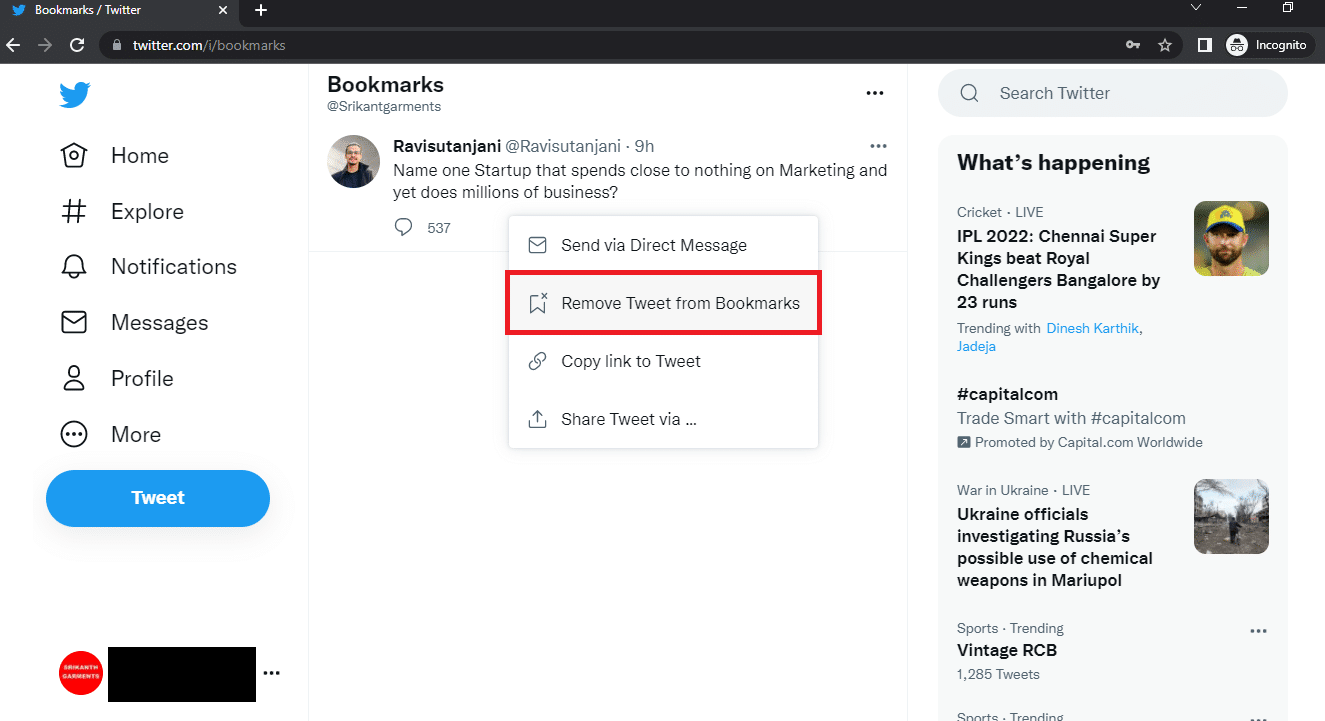
Opcija IV: Brisanje svih obeleživača
Prateći korake u ovom metodu, možete da obrišete sve obeleživače sa svog Twitter naloga:
1. Otvorite Chrome na svom uređaju i prijavite se na svoj Twitter nalog.
2. Kliknite na Više u levom meniju.
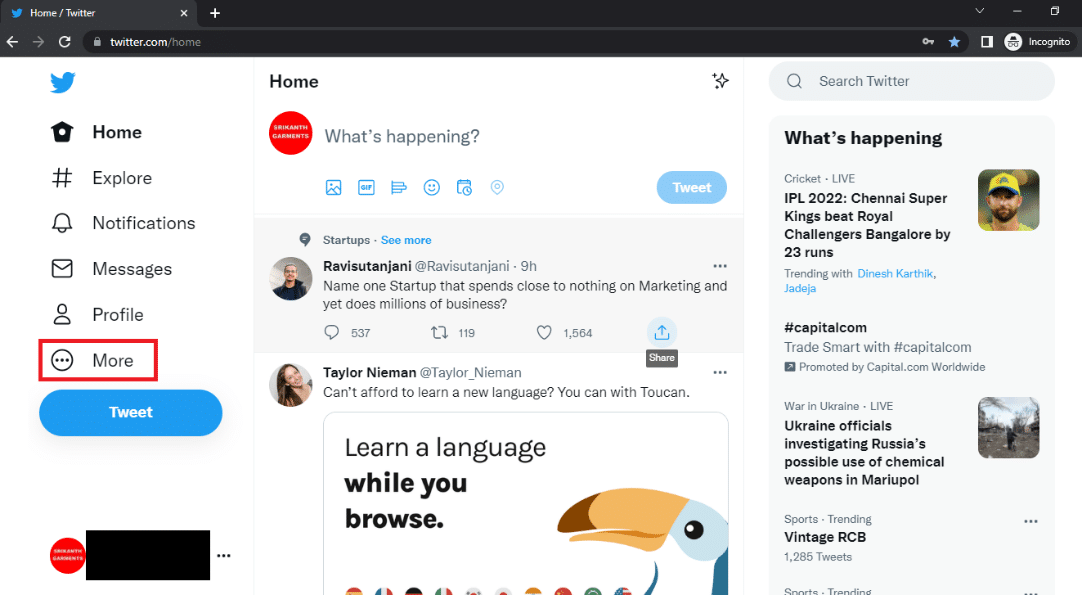
3. Kliknite na Obeleživači.
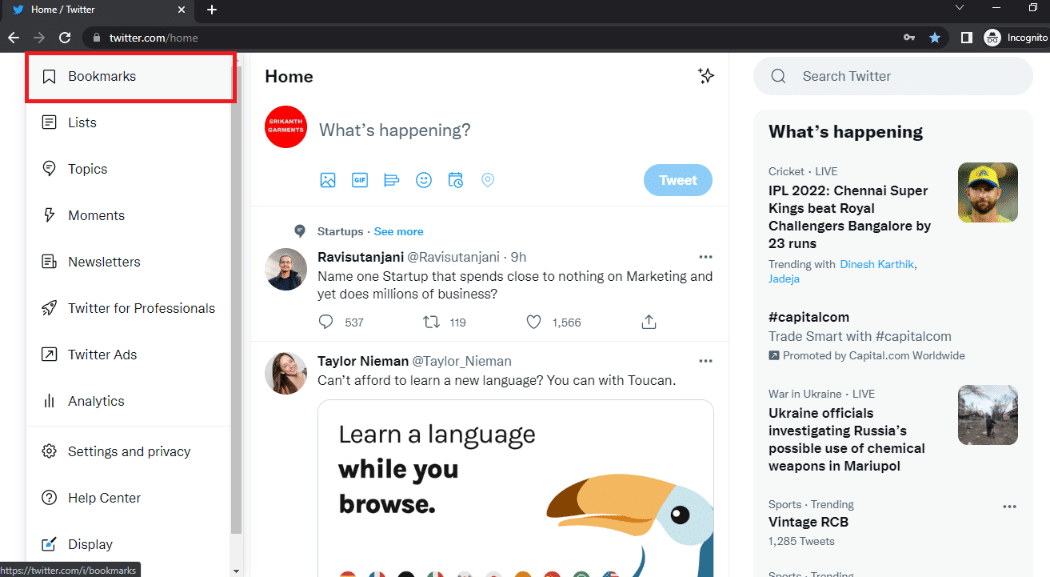
4. Kliknite na dugme Više, koje je označeno sa tri horizontalne tačke, u odeljku Obeleživači.

5. Kliknite na opciju Obriši sve obeleživače da biste uklonili sve obeležene tvitove sa vašeg naloga.
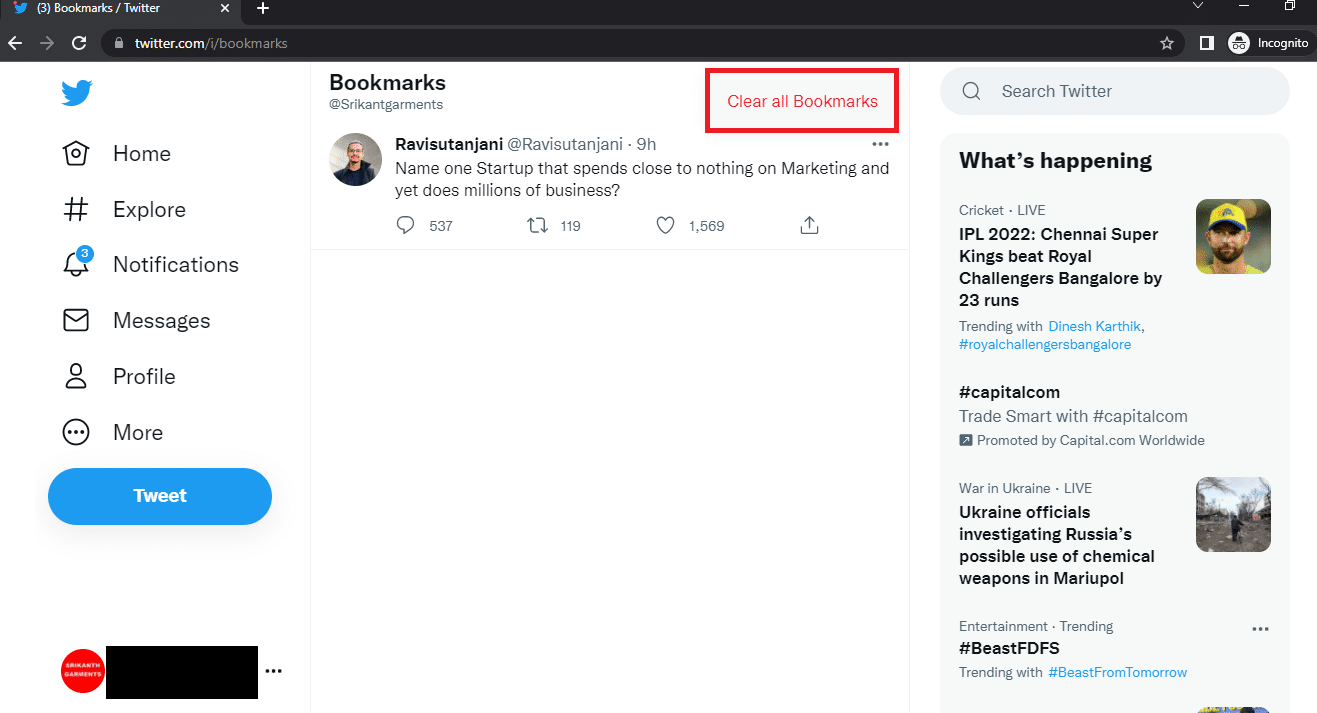
6. Da biste potvrdili brisanje svih obeleživača, kliknite na dugme Obriši.
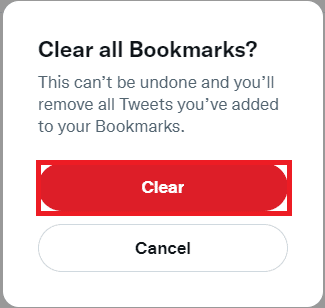
Profesionalni savet: Kako preći na prikaz desktop verzije Twittera na Androidu
Ukoliko koristite Android telefon za obeležavanje tvitova na svom Twitter nalogu, može vam biti teško da pregledate ceo sadržaj na malom ekranu. Sledi odeljak koji opisuje kako možete da vidite svoj Twitter nalog u desktop prikazu na vašem Android telefonu. Možete koristiti bilo koji veb pretraživač po svom izboru da biste videli svoj Twitter nalog.
1. Otvorite aplikaciju Chrome na svom uređaju.
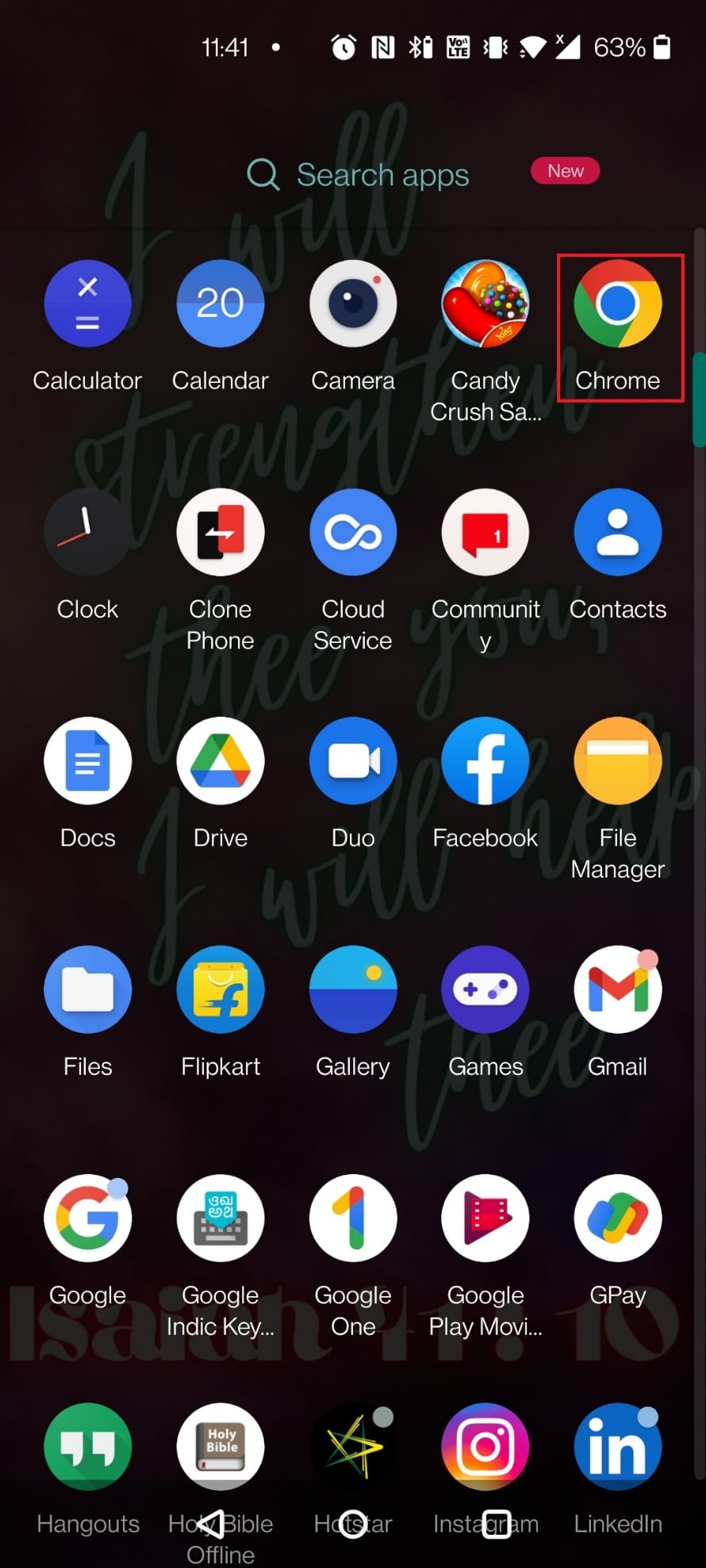
2. Posetite mobilnu verziju veb stranice Twitter.
3. Unesite svoje Twitter podatke i prijavite se na svoj Twitter nalog.
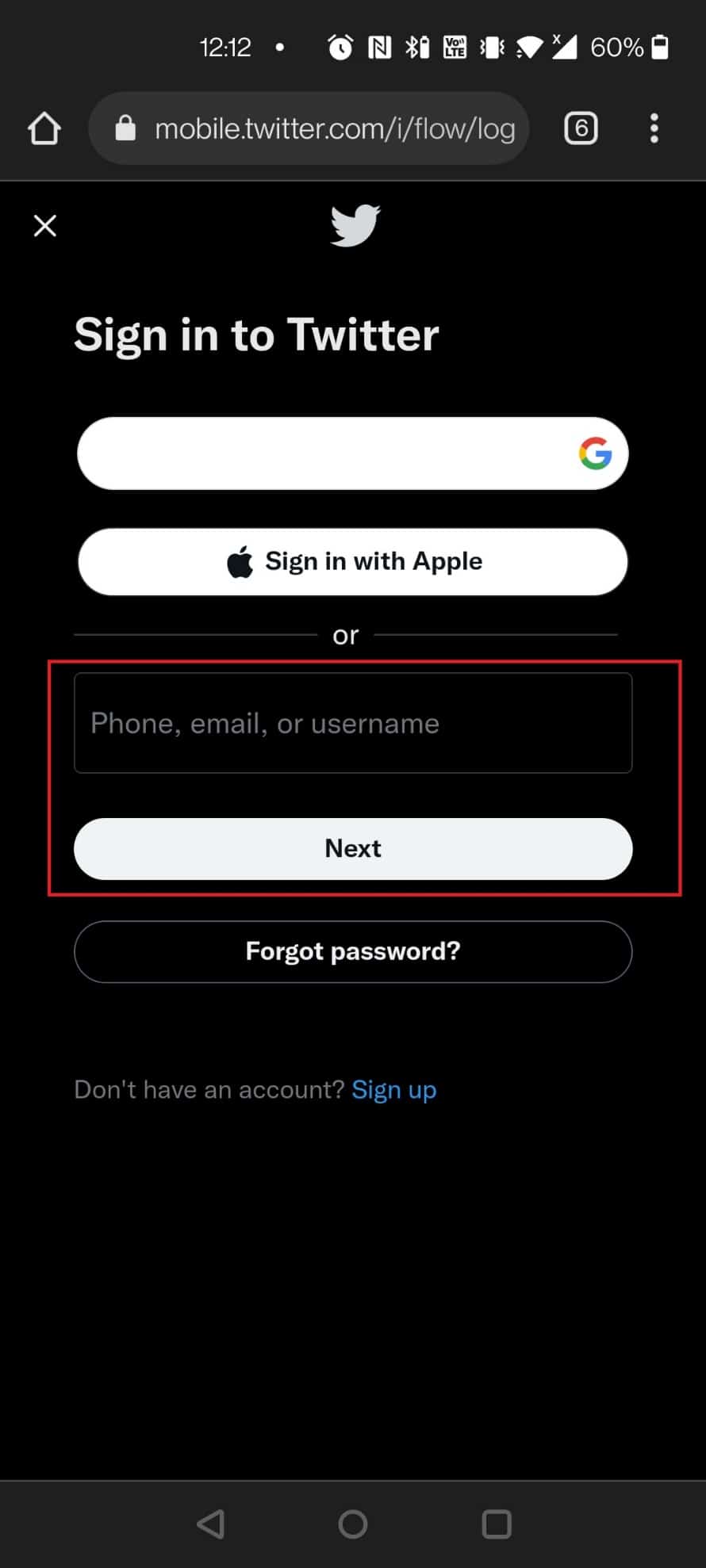
4. Dodirnite ikonicu tri vertikalne tačke u Chrome pretraživaču.
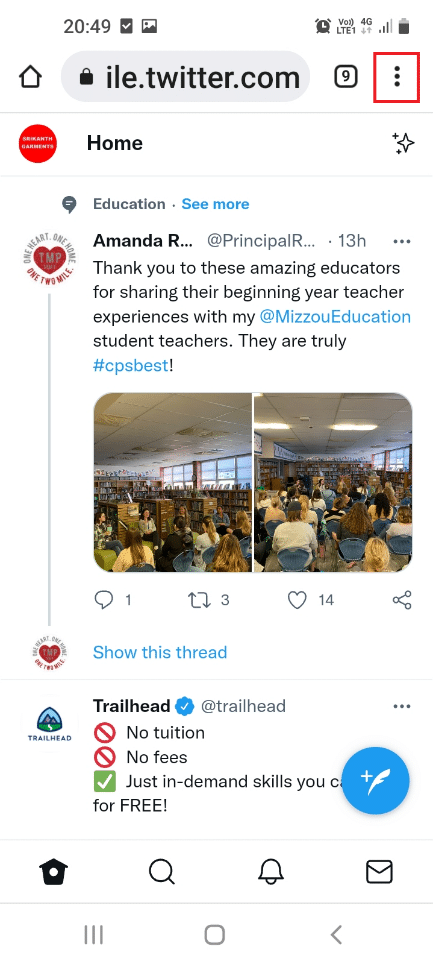
5. Izaberite opciju Desktop sajt da biste videli Twitter veb stranicu u desktop verziji.
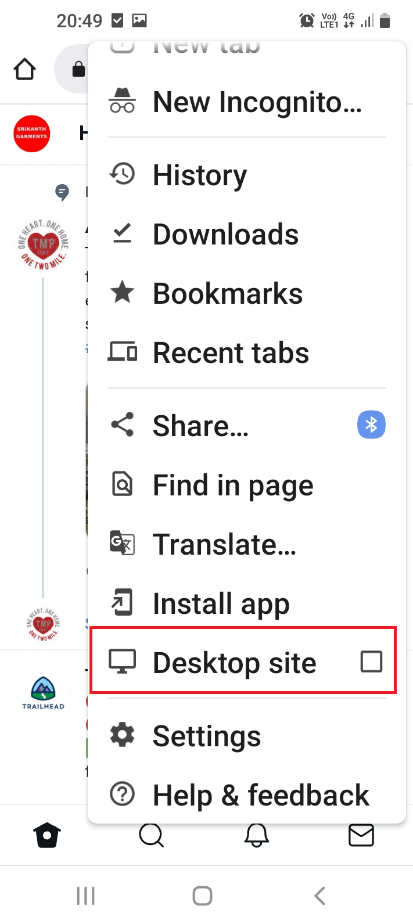
Ukoliko koristite plaćenu verziju Twittera, Twitter Blue, možete da kategorizujete tvitove u odeljku Obeleživači. Kategorije se nazivaju Kolekcije na vašem Twitter Blue nalogu, što vam omogućava da klasifikujete i sačuvate tvitove. Na primer, možete da sačuvate sve tvitove koji se tiču laptopova u zasebnoj kolekciji u odeljku Obeleživači.
Često postavljana pitanja (FAQ)
P1. Da li su moji obeleženi tvitovi privatni ili dostupni javnosti?
Odg. Tvitovi koje ste obeležili su dostupni samo vama i nisu javno vidljivi. Međutim, vaša interakcija sa tvitom, kao što je lajkovanje, može biti vidljiva drugima.
P2. Da li će moji obeleženi tvitovi biti obrisani nakon nekog vremena?
Odg. Ne, vaši obeleženi tvitovi će ostati na vašem Twitter nalogu sve dok ručno ne uklonite obeleživač.
***
Nadamo se da vam je ovaj članak bio koristan i da ste naučili kako da dodate, pregledate ili uklonite obeleživače na Twitteru. Ukoliko ste pretraživali pojmove kao što su Twitter Desktop prikaz ili Twitter Desktop verzija, možete se osloniti na ovaj članak. Možete da vidite veb stranicu Twitter na svom Android telefonu u desktop verziji koristeći metod opisan u članku. Molimo vas da nam ostavite vaše sugestije i pitanja u odeljku za komentare ispod ovog članka. Takođe, recite nam šta biste želeli da naučite u budućnosti.